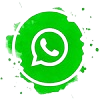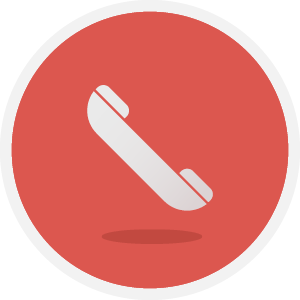کلیه حقوق مادی و معنوی برای سایت دی سی سرویس محفوظ می باشد.
چگونه پرینتر را شبکه کنیم
تاریخ امروز :
این سوالی است که ما قصد داریم در این مقاله به آن پاسخ بدهیم. اتصال دستگاه کپی و پرینتر به شبکه اقدامی است که می تواند در شرکت ها و سازمان ها بسیار مفید و عملی باشد. در واقع کاربران با این کار می توانند از یک دستگاه کپی بر روی سیستم های متعدد استفاده کنند. در کافینت ها، مراکز فنی و شرکت هایی که چندین سیستم کامپیوتری دارند، لازم است چند پرینتر داشته باشید. اما در عین حال می توانید با شبکه کردن پرینتر این مسئله را حل کنید.
درست مانند کامپیوتری که توانایی شبکه سازی را دارد، با اتصال پرینتر به شبکه، سیستم ها توانایی استفاده از یک پرینتر را به طور هم زمان دارند. این فرایند خیلی پیچیده نیست و شما می توانید آن را به راحتی انجام دهید. اما اگر در طول این فرایند مشکلی داشته باشید، می توانید از متخصصان تعمیر کپی در مرکز ما کمک دریافت کنید. در ادامه این مراحل را توضیح خواهیم داد.

مراحل اتصال پرینتر به شبکه
برای پاسخ به سوال چگونه دستگاه کپی و پرینتر را شبکه کنیم؟ باید مراحل زیر را دنبال کنید. باید توجه داشت که مراحل ذکر شده برای ویندوز 7 و نسخه های بعدی قابل اجرا است. برای Windows XP و Vista، باید به بخش Printer & Faxes در کنترل پنل بروید، روی دستگاه کپی کلیک راست کنید. روی Printer properties کلیک کنید و سپس Share this printer را انتخاب کنید. مراحل اتصال دستگاه کپی به شبکه در ویندوز ۷، ۸ و ۱۰ عبارت اند از:
مرحله اول: در اولین مرحله برای اتصال پرینتر به شبکه باید این دستگاه را بررسی کنید. شما باید بدانید که دستگاه کپی شما قادر خواهد بود به شبکه متصل شود یا خیر؟ یا اینکه می تواند به طور مستقیم به شبکه خانگی یا اداری متصل شود ؟ سپس باید آن را از طریق یک کامپیوتر به شبکه متصل کنید.
مرحله دوم: در مرحله دوم اتصال پرینتر به شبکه لازم است که شبکه و الزامات آن بررسی شود. دستگاه هایی که توانایی اتصال مستقیم به شبکه را دارند معمولاً به راحتی به ویندوز و مک متصل می شوند و به شبکه متصل می شوند. با این حال، یک دستگاه کپی که از طریق یک کامپیوتر به یک شبکه متصل می شود، نیاز به تنظیمات ویژه ای دارد.
مرحله سوم: سومین مرحله برای اتصال پرینتر به شبکه، اتصال مستقیم دستگاه است. اگر دستگاه شما در موقعیتی نیست که این کار را انجام دهد. آن را با یک کابل شبکه به شبکه متصل کنید. شما برای این کار به راحتی می توانید آن را به یک سوئیچ, روتر یا مودم در شبکه متصل و از آن استفاده کنید. اما دستگاه هایی که اتصال اینترنت دارند باید به SSID مودم یا نقطه دسترسی متصل باشند. اگر پرینتر شما این صفحه نمایش ندارد, شما باید آن را از طریق سی دی درایور به فای متصل کنید.
مرحله چهارم: برای اتصال دستگاه کپی به شبکه می توانید این دستگاه را در شبکه به اشتراک بگذارید. برای این کار کافی است دستگاه را با استفاده از کابل USB به یک کامپیوتر متصل کنید. در نسخه های ۸ و ۱۰ ویندوز می توان دستگاه را بدون نیاز به درایور سی دی به راحتی پیکربندی کرد. اما در سیستم های قدیمی تر، شما نیاز به یک سی دی دانلود شده یا فایل درایور دارید که بتوانید پرینتر را به درستی نصب و در شبکه به اشتراک بگذارید.
مرحله پنجم: در مرحله 5 باید مطمئن شوید که تنظیمات HomeGroup در ویندوز به درستی انجام می شود. برای این کار به صفحه کنترل پنل بروید و روی Network and Sharing Center ، کلیک کنید. سپس روی HomeGroup کلیک کنید. سپس گزینه Create a homegroup را انتخاب کنید و مطمئن شوید که تنظیمات Printers & Devices روی Shared باشد .
اتحادیه تعمیر اتصال پرینتر به شبکه ، نمایندگی تعمیر اتصال پرینتر به شبکه ، بورس تعمیر اتصال پرینتر به شبکه ، مرکز تعمیر اتصال پرینتر به شبکه ، فروش تعمیر اتصال پرینتر به شبکه ، شرکت نصب تعمیر اتصال پرینتر به شبکه ، کارگاه محصولات تعمیر اتصال پرینتر به شبکه ، کارخانه تعمیر اتصال پرینتر به شبکه ، چگونگی تعمیر اتصال پرینتر به شبکه ، صنف تعمیر اتصال پرینتر به شبکه ، سرویس تعمیر اتصال پرینتر به شبکه ، راهنما و مشخصات تعمیر اتصال پرینتر به شبکه ، سامانه قیمت تعمیر اتصال پرینتر به شبکه ، تعمیرکار اتصال پرینتر به شبکه.
تعمیر اتصال پرینتر به شبکه از کجا سفرش بدم ، تعمیر اتصال پرینتر به شبکه انواع مدل ، کدام تعمیرات اتصال پرینتر به شبکه بهترین است ، بهترین مرکز تعمیر اتصال پرینتر به شبکه کجاست ، قیمت تعمیر اتصال پرینتر به شبکه چقدر است ، بهترین مکان تعمیر اتصال پرینتر به شبکه، کدوم تعمیر اتصال پرینتر به شبکه خوبه ، قیمت روز تعمیر اتصال پرینتر به شبکه ، نماینده تعمیر اتصال پرینتر به شبکه ، تعمیر اتصال پرینتر به شبکه مقرون بصرفه ، کدام شرکت تعمیر اتصال پرینتر به شبکه مناسب است ، دستمزد تعمیر اتصال پرینتر به شبکه.
انتخاب تعمیرکار اتصال پرینتر به شبکه با کیفیت ترین ، ارزانترین تعمیر اتصال پرینتر به شبکه ، بهترین سرویسکار اتصال پرینتر به شبکه ، کم هزینه ترین تعمیر اتصال پرینتر به شبکه ، پیشرفتهترین مرکز تعمیرات اتصال پرینتر به شبکه ، تعمیر اتصال پرینتر به شبکه در منزل ، تعمیر اتصال پرینتر به شبکه فوری.
سفارش اینترنتی تعمیر اتصال پرینتر به شبکه فوری ، راهنمای تعمیرکاران اتصال پرینتر به شبکه ، تعمیرات اتصال پرینتر به شبکه بدون واسطه ، اقتصادی ترین تعمیر اتصال پرینتر به شبکه ، بهترین تعمیرکار اتصال پرینتر به شبکه در حال حاضر کدام است ، تعمیرات اتصال پرینتر به شبکه چند است.
عکس و تصاویر تعمیر اتصال پرینتر به شبکه ، گالری تعمیرات اتصال پرینتر به شبکه ، مدل و طرح جدید تعمیرات اتصال پرینتر به شبکه ، کاتالوگ تعمیر اتصال پرینتر به شبکه ، تعمیرکار اتصال پرینتر به شبکه با کیفیت بالا ، گارانتی سرویس تعمیر اتصال پرینتر به شبکه ، خدمات پس از فروش تعمیر اتصال پرینتر به شبکه ، تعمیر اتصال پرینتر به شبکه داخل خانه.
تعمیر اتصال پرینتر به شبکه لوکس ، تعمیر اتصال پرینتر به شبکه مدرن ، تعمیر اتصال پرینتر به شبکه کلاسیک ، تعمیر اتصال پرینتر به شبکه لاکچری ، تعمیر اتصال پرینتر به شبکه سلطنتی ، تعمیر اتصال پرینتر به شبکه شیک ، تعمیر اتصال پرینتر به شبکه زیبا ، تعمیر اتصال پرینتر به شبکه ایدهآل ، تعمیر اتصال پرینتر به شبکه درجه یک ، تعمیر اتصال پرینتر به شبکه حرفه ای.
همین امروز تعمیر اتصال پرینتر به شبکه با تخفیف ویژه استثنایی سفارش دهید : تعمیر اتصال پرینتر به شبکه ارزانتر از تعمیر اتصال پرینتر به شبکه دیجیکالا سایت ، تعمیر اتصال پرینتر به شبکه دیوار ، تعمیر اتصال پرینتر به شبکه شیپور ، تعمیر اتصال پرینتر به شبکه نرم افزار ترب ، تعمیر اتصال پرینتر به شبکه بازار ، تعمیر اتصال پرینتر به شبکه ایمالز.
تعمیر اتصال پرینتر به شبکه در تهران ، تعمیر اتصال پرینتر به شبکه در کرج ، تعمیر اتصال پرینتر به شبکه در دماوند ، تعمیر اتصال پرینتر به شبکه در ساوه ، تعمیر اتصال پرینتر به شبکه در پرند ، تعمیر اتصال پرینتر به شبکه در پردیس ، تعمیر اتصال پرینتر به شبکه در شهریار ، تعمیر اتصال پرینتر به شبکه در اندیشه ، تعمیر اتصال پرینتر به شبکه در لواسان ، تعمیر اتصال پرینتر به شبکه در آبسرد ، تعمیر اتصال پرینتر به شبکه در چالوس و متل قو ، هزینه تعمیر اتصال پرینتر به شبکه سیستم الکترونیکی مرکز سرویس تعمیر اتصال پرینتر به شبکه اجرا تعمیر اتصال پرینتر به شبکه.

در این قسمت رمز عبوری به شما داده می شود که باید آن را داشته باشید. سپس به کنترل پنل ویندوز بروید تا دستگاه کپی را به شبکه متصل کنید، تا کامپیوتر یا لپ تاپ دیگری در همان شبکه بتواند به پرینتر متصل شود. اکنون به Network and Sharing Center بروید و با کلیک بر روی HomeGroup و سپس با کلیک بر روی دکمه Join Now به راحتی می توانید دستگاه کپی مورد نظر را در شبکه به اشتراک بگذارید.